Maison >Problème commun >Comment ajuster la taille des icônes du bureau dans Win7 Introduction à la méthode d'ajustement de la taille des icônes du bureau dans Win7
Comment ajuster la taille des icônes du bureau dans Win7 Introduction à la méthode d'ajustement de la taille des icônes du bureau dans Win7
- WBOYWBOYWBOYWBOYWBOYWBOYWBOYWBOYWBOYWBOYWBOYWBOYWBavant
- 2023-07-13 16:25:092595parcourir
Comment ajuster la taille des icônes du bureau Win7 est un problème sur les ordinateurs de nombreux utilisateurs. Certains utilisateurs aiment les icônes, tandis que certains utilisateurs souhaitent utiliser de grandes icônes, alors comment modifier la taille des icônes. En fait, ce problème peut être facilement résolu ? avec la souris. L'utilisation de la souris et des touches de raccourci peut aider les clients à modifier la taille de l'icône. Ce qui suit est une introduction à la méthode actuelle d'ajustement de la taille des icônes du bureau Win7. J'espère que vous pourrez l'apprendre.
Comment ajuster la taille des icônes du bureau dans Win7
1. Cliquez sur la touche Ctrl
Cliquez sur la touche Ctrl du clavier de l'ordinateur et faites rouler la molette de la souris.
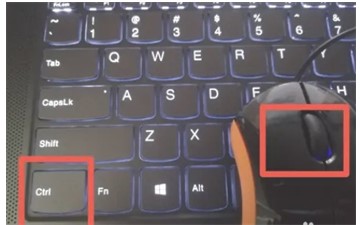
2. Faites glisser la molette de défilement vers le haut
Maintenez la touche Ctrl enfoncée et faites glisser le bouton central de la souris vers le haut pour agrandir l'icône.
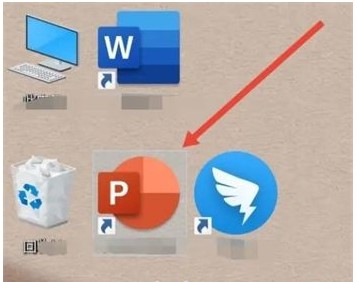
3. Faites glisser la molette de défilement vers le bas
Maintenez la touche Ctrl enfoncée et faites glisser le bouton central de la souris vers le bas et vous pourrez la définir à votre guise.
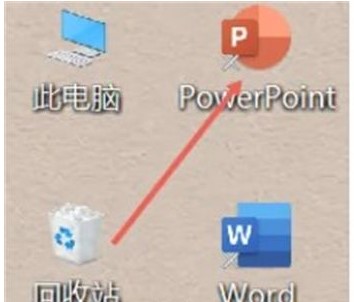
Ce qui précède explique comment ajuster la taille des icônes du bureau dans Win7. Vous pouvez l'apprendre facilement.
Ce qui précède est le contenu détaillé de. pour plus d'informations, suivez d'autres articles connexes sur le site Web de PHP en chinois!
Articles Liés
Voir plus- Microsoft lance une nouvelle application d'enregistrement vocal pour Windows 11 Insiders
- 4 correctifs seront appliqués si l'ordinateur s'arrête pendant l'analyse antivirus
- Où demander la fermeture du magasin Kuaishou ?
- Le prochain casque AR/VR d'Apple comportera trois écrans
- Comment réparer le stockage sur iPhone ne se charge pas [Résolu]

